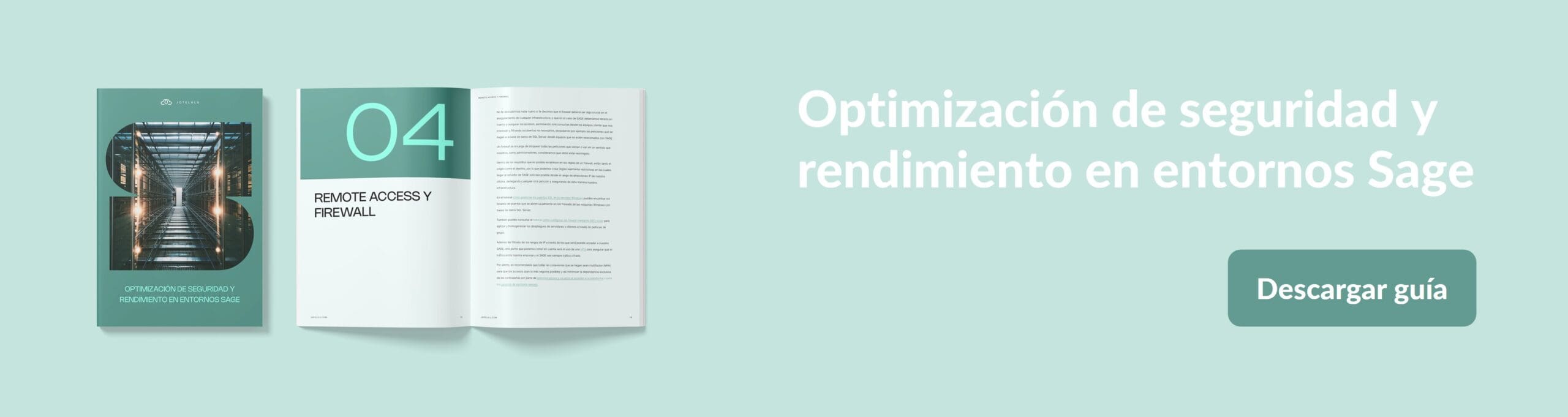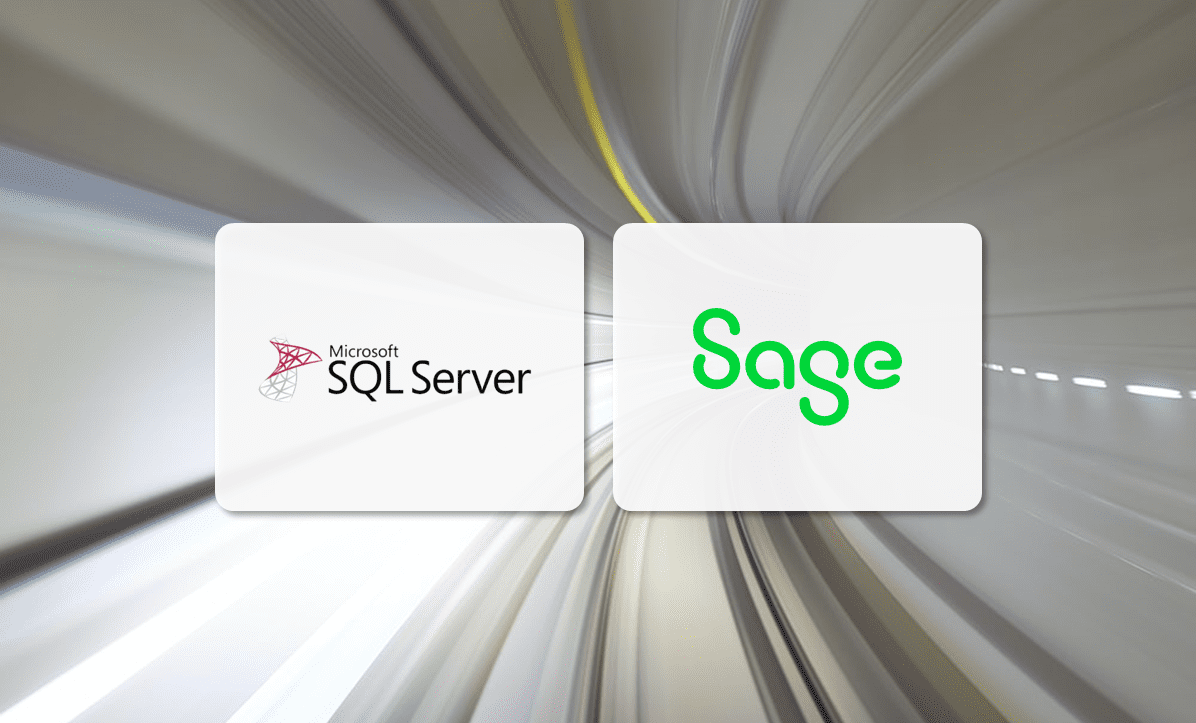
Acompáñanos en este breve repaso en el que descubriremos cómo mejorar el rendimiento de tu SQL Server en integraciones con Sage para sacarle todo el rendimiento instalación de Sage, sea cual sea tu versión, en tu negocio.
Como suele suceder con muchos aplicativos, Sage, en sus distintas versiones, por ejemplo Sage 50 y Sage 200, tiene una fuerte dependencia del sistema gestor de bases de datos que almacena sus datos, el SQL Server, y, por tanto, debemos intentar que tenga la instalación más de depurada posible, ya que, si no es así, según se incrementa la carga de trabajo se irá haciendo más patente la falta de rendimiento, hasta el punto de que, la base de datos se puede hacer inoperante.
Esto puede impactar entre otras cosas a la operativa diaria, alargando tiempos de espera, retrasando procesos que deberían ser sencillos o livianos y por desgracia, afectando también a los tiempos de recuperación en caso de caída.
A lo largo de este artículo revisaremos algunas de las tareas que podemos hacer o que podemos tener en cuenta para conseguir un mayor rendimiento.
Cómo mejorar el rendimiento de tu SQL Server en integraciones con Sage:
Reorganizar la información almacenada:
En las bases de datos con gran volumen de movimiento, se pueden producir pequeños problemas derivados de la escritura, borrado y reescrituras continuas y puede ser necesario realizar tareas de mantenimiento para reorganizar la información.
Por ponerle un símil, puede ser algo parecido a la fragmentación de disco en el que se van produciendo pequeños fragmentos de datos repartidos por todo el disco y que hacen que la lectura de esos datos sea más lenta y que se puede solventar mediante una tarea de reubicación de los datos.
En este caso se sigue un procedimiento similar, en el que se debe programar una tarea para lanzar una tarea de mantenimiento que está destinada a reorganizar la información.
Para ello se debe lanzar la consola de SSMS (SQL Server Management Server) y desplegar el menú correspondiente a “Management > Maintenance Plans > Maintenance Wizard” (Mantenimiento > Planes de Mantenimiento > Wizard de Mantenimiento) y en las configuraciones se deben seleccionar las opciones de:
- Check Database Integrity: Comprobar la integridad de la base de datos.
- Shrink Database: Reducir la base de datos.
- Reorganize Index: Reorganizar índices.
- Update Statistics: Actualizar estadísticas.
- Clean Up History: Limpiar historial.
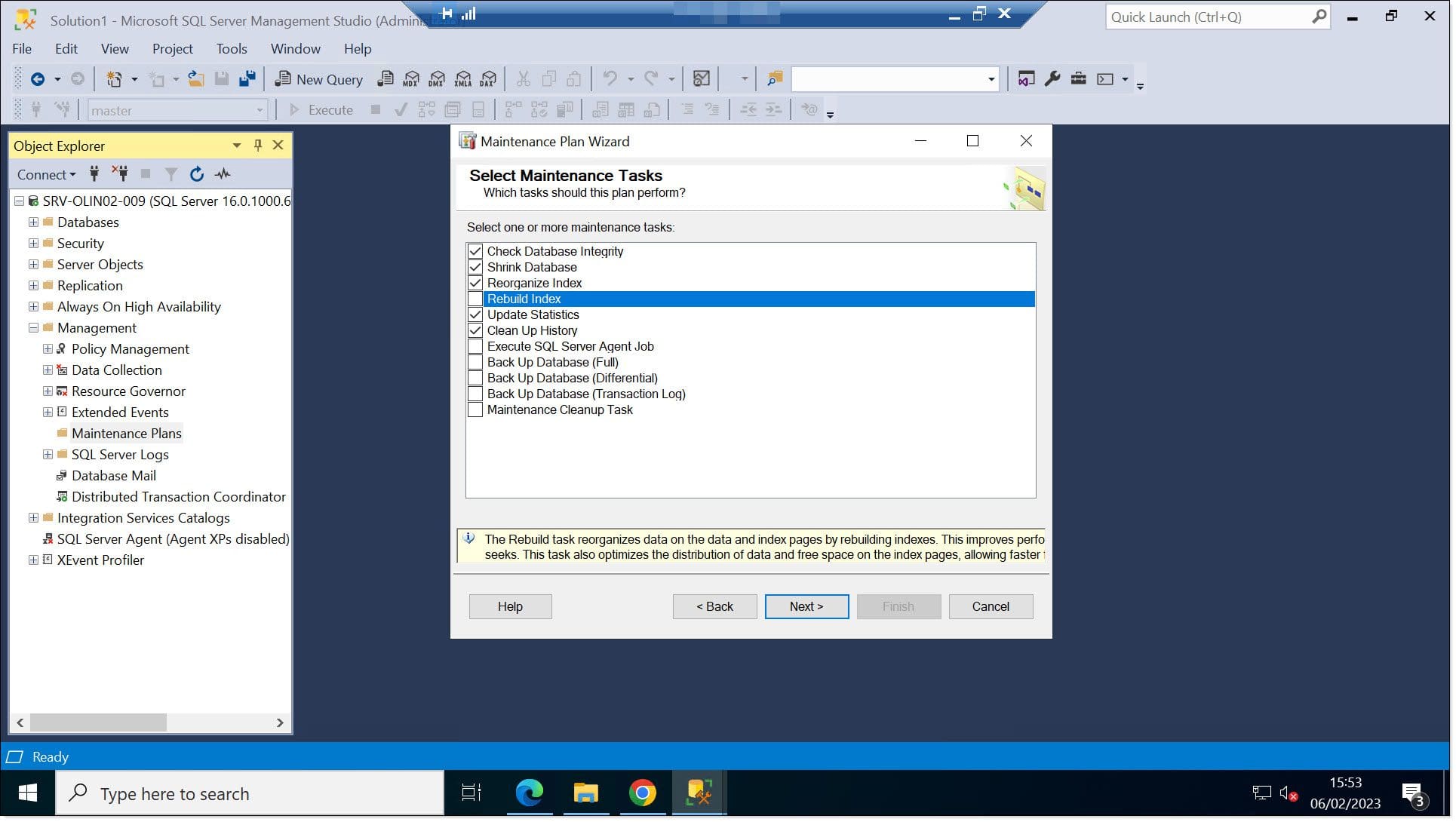
Imagen. Configuración de las tareas de mantenimiento
Solución de problemas de memoria de SQL Server para Sage:
Otro de los problemas típicos de Sage viene dado por un problema conocido dentro de las instalaciones de SQL Server, se trata de la asignación de memoria para la base de datos.
Bien sea por carencia o por exceso, nos podemos encontrar con la necesidad de configurar la memoria que va a haber disponible para la base de datos.
Para ello deberemos acceder a las propiedades de la base de datos a través de SQL Server Management Studio (SSMS) para cambiarlo.
No vamos a volver a mostrar la operativa, ya que se puede consultar en la sección “Poner umbrales a la memoria RAM” del artículo Cómo mejorar el rendimiento de mi SQL Server 2019 publicado previamente en nuestro blog.
NOTA: Como suele ser habitual, aunque se hable de SQL Server 2019, el procedimiento es válido para distintas versiones de SQL Server.
Apuntes para equipos clientes Sage conectados vía VPN:
Para aquellas instalaciones que necesiten una conexión a un equipo remoto a través de VPN (Virtual Private Network), se debe tener en cuenta una serie de puntos.
El primero de ellos es que se debe disponer de una red con cierto ancho de banda y con una conexión estable, en la que no se hagan cortes de comunicación ni los nocivos “micro-cortes” frecuentes.
Para solventar los posibles problemas de conexión, se recomienda modificar el fichero de configuración de Sage (config.ini) aumentando el tiempo de conexión a 360 ([ENLACE_NET] 360), para así evitar los cortes o cierres de enlace.
Uso del Tuning Advisor de SQL Server para Sage:
También debemos referirnos a una herramienta de optimización de SQL Server llamada Tuning Advisor. Esta es una herramienta integrada en SQL Server disponible en las versiones de pago y en la versión Developer que proporciona un medio para la revisión del estado de la base de datos y que también permite realizar algunas mejoras en su funcionamiento.
Esta herramienta la podemos ver explicada en el punto “Uso del Tuning Advisor de SQL Server” del artículo Cómo mejorar el rendimiento de mi SQL Server 2019 publicado previamente en nuestro blog.
¿Cumplen nuestras máquinas los requisitos de Sage?
Otro punto que debemos tener claro es que requisitos necesitamos cumplir para que Sage 50 funcione correctamente sobre los equipos sobre los que se instalen.
Esto debería ir al principio en cualquier artículo que se trate la instalación gestión y optimización de Sage 50, o Sage 200, pero en este caso lo hemos dejado al final por no quitar el foco de otros puntos importantes y acciones que mejoraran el rendimiento. Dejando este punto a modo de recordatorio.
Por un lado, podemos tener una instalación con un único puesto en local y por otro una instalación con múltiples puestos.
A continuación, vamos a exponer ambos casos para que el lector pueda revisar cuál es su caso y cuáles son sus necesidades de su instalación.
En el caso de tener una instalación de un puesto en local, los requerimientos mínimos (importante recalcar lo de mínimos) tanto para el servidor como para los terminales son:
- Sistema operativo: Windows 7 SP1 o superior, lo cual incluirá Windows 8.1, Windows 10 y Windows 11. Es recomendable usar las versiones de empresa, o sea Profesional, Enterprise o Ultimate.
- Procesador: Intel Core i3 o superior. Siendo permitidos otros procesadores con gamas y rendimientos equivalentes.
- Memoria principal o RAM: Se requieren un mínimo de 4 Gb. Siendo más que recomendable disponer de más memoria.
- Disco duro: Se requiere un mínimo de 10 Gb libres en el sistema, siendo recomendable que sea más y a ser posible en un disco distinto al sistema. Así mismo, se recomienda el uso de discos duros con tecnología SSD.
- Comunicaciones: Para las comunicaciones se necesita una tarjeta de red ethernet 100/1000 BT o superior.
- Base de Datos: Para poder instalar Sage 50 se requiere una base de datos Microsoft SQL Server 2014 o superior, lo cual incluye las versiones 2014, 2016, 2017, 2019 o 2022. Siendo soportada la versión Express.
- Otro software recomendado: Se recomienda disponer de Microsoft Office 2010 o superior para poder aprovechar todas las funcionalidades de SAGE 50, estando soportada la versión Microsoft 365.
- Para aquellos dispositivos de acceso remoto vía Citrix o Terminal Server (ICA, RDP) se tienen como requisitos mínimos de 2GB de memoria RAM y por supuesto acceso a red.
En caso de tener una instalación de servidor con varios puestos accediendo al mismo, se tienen unas necesidades muy distintas, que vienen marcadas de la siguiente manera:
- Sistema operativo: Windows Server 2012 o superior en versiones 64 bits soportándose las ediciones Estándar o Datacenter indistintamente.
- Procesador: Se recomienda el uso de Intel Xeon. Siendo soportados otros procesadores con gamas y rendimientos equivalentes.
- Memoria principal o RAM: Se requieren un mínimo de 8 Gb. En caso de tener más de 10 puestos se deberá ampliar como mínimo a 16GB de RAM. Siendo más que recomendable disponer de más memoria.
- Disco duro: Se requiere un mínimo de 10 Gb libres en el sistema, siendo recomendable que sea más y a ser posible en un disco distinto al sistema. Así mismo, se recomienda el uso de discos duros con tecnología SSD.
- Comunicaciones: Para las comunicaciones se necesita una tarjeta de red ethernet 100/1000 BT o superior.
- Base de Datos: Para poder instalar Sage 50 se requiere una base de datos Microsoft SQL Server 2014 o superior, lo cual incluye las versiones 2014, 2016, 2017, 2019 o 2022. Siendo soportada la versión Express pero se recomienda la versión Standard como mínimo para disfrutar de un mayor desempeño.
- Se recomienda que el servidor esté separado de los terminales de acceso, pero en caso de estar en la misma máquina se requerirá de especificaciones superiores, así mismo, para los casos en los que se integren ambos roles en un único servidor es recomendable disponer de Microsoft Office 2010 o superior para poder aprovechar todas las funcionalidades de SAGE 50, estando soportada la versión Microsoft 365.
Conclusiones y próximos pasos:
Los consejos expuestos en este artículo nos permiten mejorar el rendimiento de tu SQL Server en integraciones con Sage para así poder explotar mejor las propiedades de mi hardware y sistema operativo.
El proceso de mejora se deberá realizar revisando todos los puntos expuestos arriba, teniendo en cuenta además, que es un proceso que se deberá vigilar, o sea, que deberá realizarse de vez en cuando para ver que todo está evolucionando de manera favorable y que no encontramos desviaciones de lo que deberían ser para nosotros unos criterios mínimos de rendimiento.
Así mismo, recomendamos revisar otros artículos y tutoriales dentro de nuestro blog y la guía de instalación de Sage.
Esperamos que, con este pequeño artículo, no tengas problemas al mejorar el rendimiento de este servicio para Sage, pero si los tuvieras, no dudes en contactar con nosotros para que podamos echarte una mano.
¡Gracias por tu confianza!